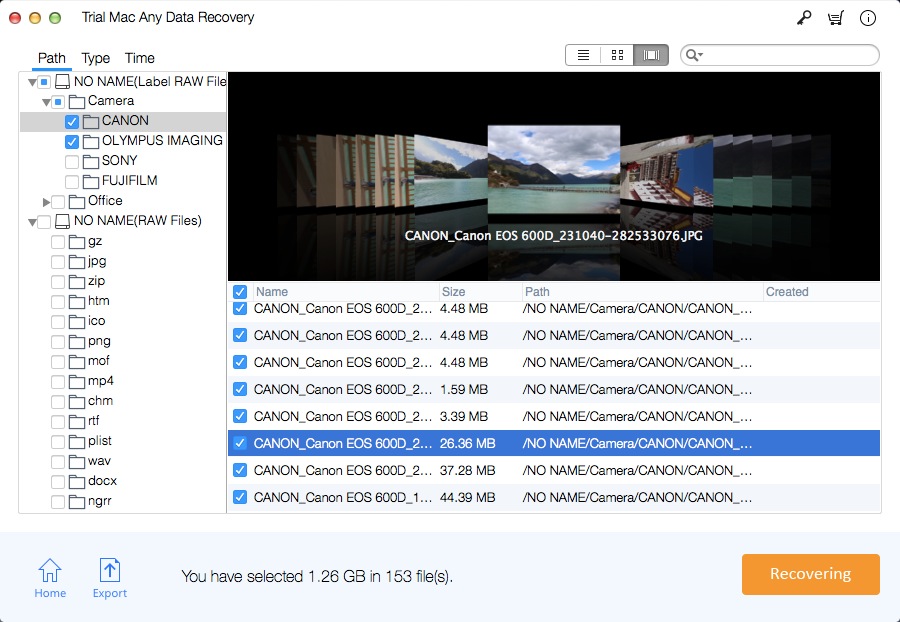Mac TextEdit File Recovery: Khôi phục các tệp TextEdit chưa được lưu / đã xóa

Tóm tắt
Tôi có thể khôi phục tài liệu TextEdit chưa được lưu, đã xóa trên Mac không? Thông thường, bạn có thể thử sử dụng ba phương pháp miễn phí để khôi phục các tệp tài liệu TextEdit bị mất trên máy tính Mac, bao gồm Khôi phục các tệp TextEdit chưa được lưu từ Autosave; Khôi phục các tệp TextEdit chưa được lưu từ iCloud và khôi phục các tệp TextEdit chưa được lưu từ Time Machine. Để hoàn tác các tập tin TextEdit đã xóa, cách hiệu quả nhất là sử dụng phần mềm TextEdit File Recovery chuyên nghiệp cho Mac - Mac Any Data Recovery Pro.
Tổng quan về Phần mềm Khôi phục Tệp TextEdit dành cho Mac
Phần mềm TextEdit File Recovery dành cho Mac cho phép bạn khôi phục các tệp TextEdit chưa được lưu, bị xóa hoặc bị mất trong các tình huống mất tệp TextEdit khác nhau, chẳng hạn như vô tình nhấn xóa, đóng cửa sổ TextEdit trước khi nhấp vào lưu, máy tính tắt đột ngột, TextEdit bị lỗi / biến mất / thiếu và nhiều tai nạn mất tệp TextEdit khác. Công cụ Mac TextEdit File Recovery hoàn toàn tương thích với tất cả các máy tính Mac, bao gồm cả dòng MacBook, iMac, Mac Mini và Mac Pro.
3 bước: Cách khôi phục các tệp TextEdit chưa được lưu / đã xóa / bị mất trên Mac
Bước 1: Tải xuống, cài đặt và khởi chạy phần mềm Mac TextEdit Files Recovery tốt nhất trên máy Mac. Chọn các loại tệp cụ thể và nhấp vào nút Bắt đầu.
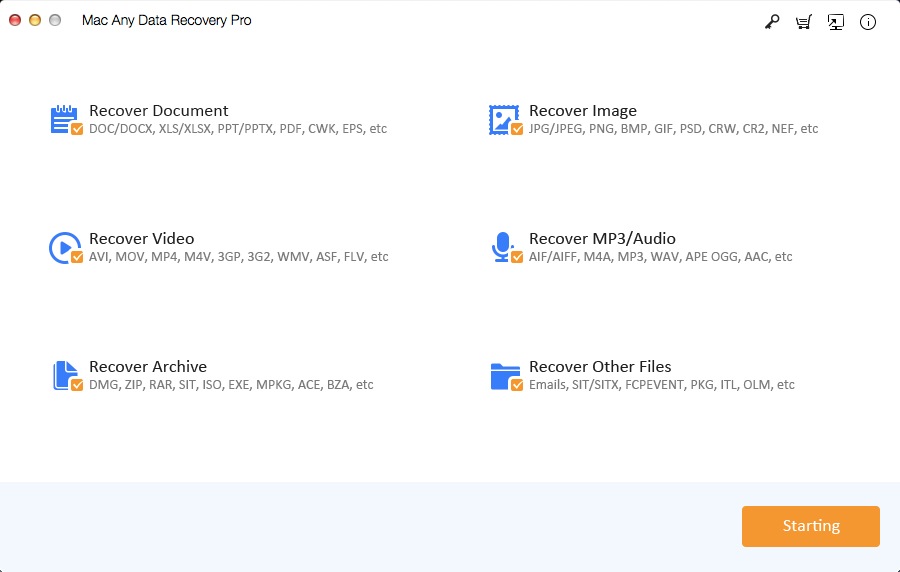
Bước 2: Chọn phân vùng / ổ đĩa mà Tệp TextEdit của bạn bị mất và nhấp vào Quét để tìm kiếm nó. Nếu bạn không thể tìm thấy các tệp TextEdit của Mac sau khi quét nhanh, hãy chuyển đến "Quét sâu" để tìm kiếm chuyên sâu hơn nhằm khôi phục các tệp Mac TextEdit bị mất của bạn.
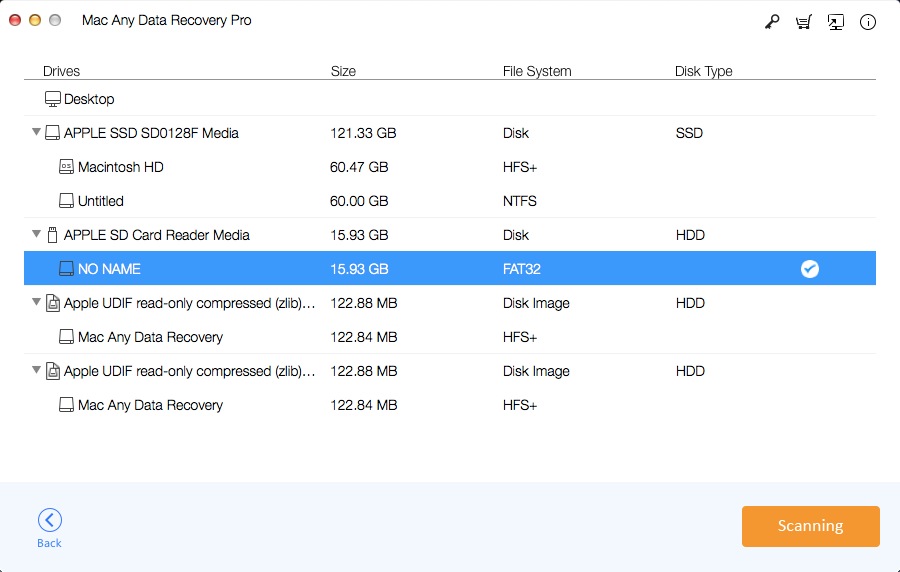
Bước 3: Xem trước và chọn tệp TextEdit bạn cần khôi phục, sau đó nhấp vào nút Khôi phục để bắt đầu quá trình.